※本文如您認為值得給我獎勵,請時常“點擊任一廣告”就是給我最直接的獎勵,謝謝!!
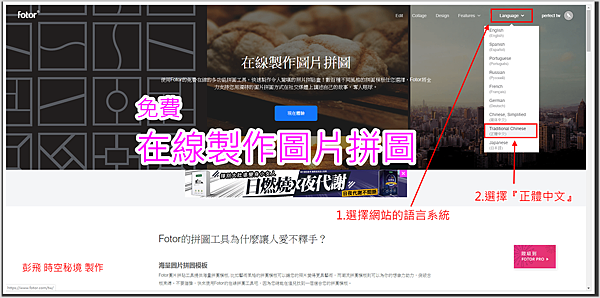
有了智能手機之後,許多APP用來修圖、組圖越來越容易,但是手機畫面小操作起來沒有電腦方便,然而電腦一般都要安裝軟體,下載免費的軟體安裝時又擔心病毒,總是有許多麻煩。
許多修圖軟體如果要組圖也是很簡單,如果手上沒有這類軟體或是不懂如何使用的朋友可以參考這個【Fotor】的免費線上編輯圖片、製作拼圖、賀卡製作,樣式多、簡單、快速、質量好,雖然部份需要付費(不付費也可以,只是會有浮水印),但其實免費的已經夠用了。
進入Fotor網站後,如上圖,大致上網站會偵測您電腦的系統語言直接呈現的就是中文了,可以先瀏覽網站的各項目說明了解一下概況。如果看到的不是中文,在網站右上方有一個語言選單(Language),請選擇正體中文(Traditional Chinese),網站都變成中文語言了而且網頁會自動轉入到編輯頁面,如下圖的選單。
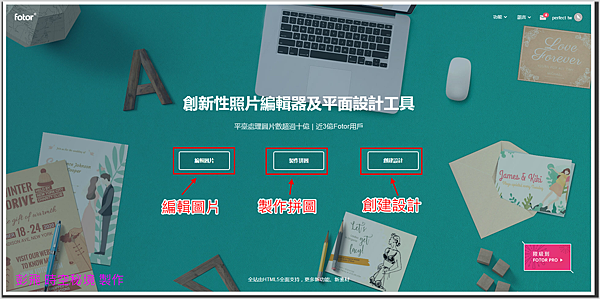
↑ 進入這頁面有三項功能選擇:
一.編輯圖片:也就是常用的修圖,修圖功能也是很強大好用,如下圖:
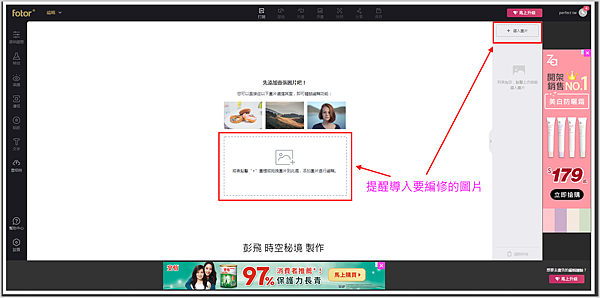
↑ 系統提性導入要編修的圖片,請按右上方導入鍵。
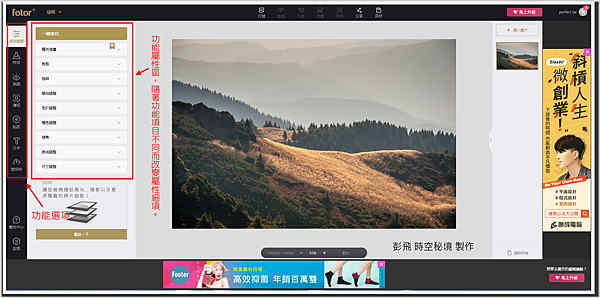
↑ 導入照片後,左邊顯示功能選項及該選項的屬性細部調整,功能選項由上而下依序是1.基礎調整2.特效3.美顏4.邊框5.貼紙6.文字。
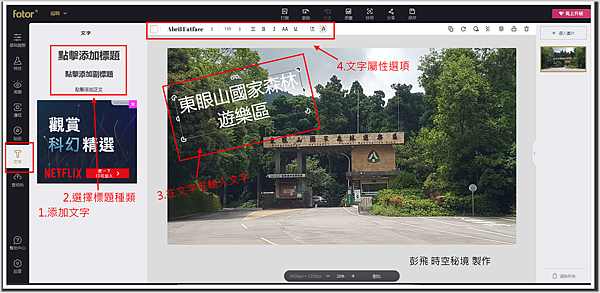
↑ 照片調整好後可以添加標題 ↑
1.添加文字,2.可輸入『標題』、『副標題』、『正文』,3.輸入框輸入文字後,可以移動文字位置與角度。4.上方會出現文字屬性的選項,例如字型、顏色、粗細、大小、對齊.....,字型也有好幾款的中文喔!
二、製作拼圖:選擇製作拼圖進入如下圖頁面:
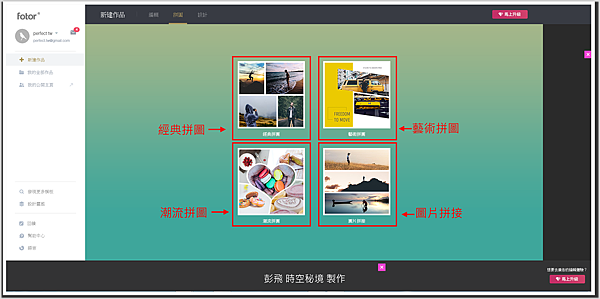
↑ 有四種拼圖種類,個別進入後裡面又分別有多種樣式,這個頁面選單在每個細項的左邊也可以看到,不必每次都跳回這一頁。
小編隨意選擇『經典拼圖』進入做範例,其他三項在進入後最左邊功能選單就可以直接選了,如下圖:
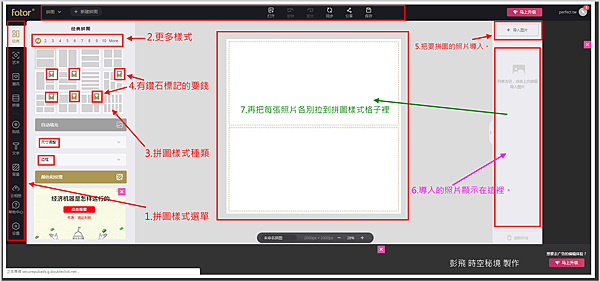
↑ 這個頁面充滿著選單,
左邊的是「樣式種類」,上圖樣式為『經典』,其它還有樣式種類大致如下圖說明;
右邊是將要拼的照片導入到資料暫存區;
中間的是拼圖工作區,選好拼圖樣式後,在右邊的資料暫存區點一下照片就會顯示在工作區,有些範本有照片,此時用滑鼠將暫存區照片拖入取代範本照片即可。
顯示在中間工作區之後的圖片可用滑鼠移動位置或“換格”,中間工作區畫面可以用滑鼠滾輪放大或縮小。
最上方的功能選單是存檔、新建拼圖、撤銷、重做、分享......,雖然是免費的,但是功能齊備操作簡單一次就上手。
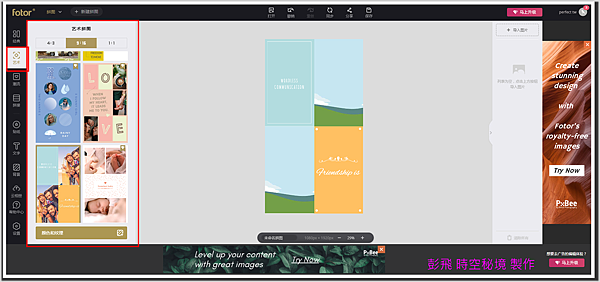
↑ 上圖是『藝術』,每個種類有標示“鑽石”圖案的就是要付費的(不付費也可以,只是會有浮水印),可以斟酌要不要使用。
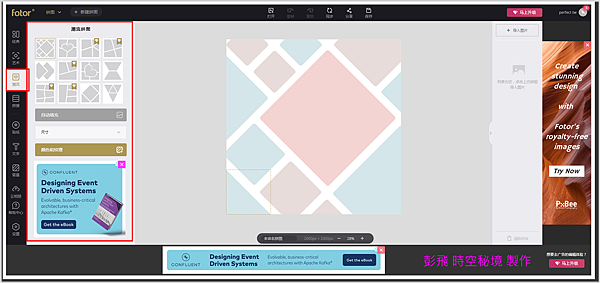
↑ 上圖為『潮流』。
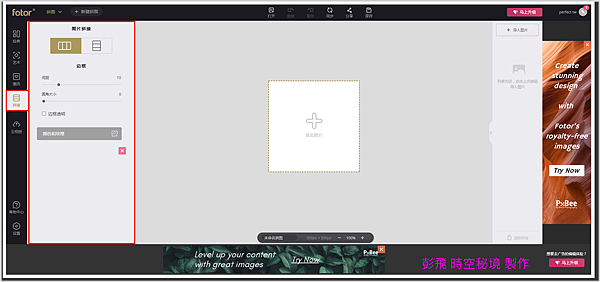
↑ 上圖為『拼接』,把照片拼成長條形,我們也可以把它當成180度視角,拍攝照片時可以把眼前的場景左、中、右各拍一張,用這『拼接』功能連在一起,但它並不是把三張照片合成為一張的全景圖喔!
大致上就是上述的主要功能,因為細部功能選項太多了就不一一贅述,操作很簡單實用,就請好友們自行發掘吧!
網址:https://www.fotor.com/tw/features/collage.html





 留言列表
留言列表
